Vil du lære, hvordan du fjerner dynamiske felter fra menuen Start i Windows 10? I dette selvstudium vil vi vise dig, hvordan du deaktiverer de feltanimationer, der vises i menuen Start på en computer, der kører Windows.
• Windows 10
Hardwareliste:
I det følgende afsnit vises listen over udstyr, der bruges til at oprette dette selvstudium.
Hvert stykke hardware, der er anført ovenfor, kan findes på Amazon hjemmeside.
Selvstudium i Windows:
På denne side tilbyder vi hurtig adgang til en liste over Windows-selvstudier.
Selvstudium Windows - Deaktiver dynamiske felter
Start den lokale gruppepolitikeditor som administrator.
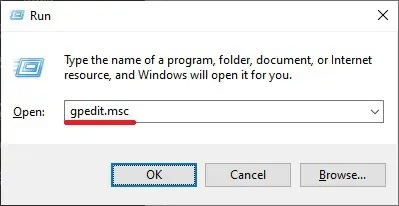
Her er den kommando, vi brugte.
Udvid mappen Brugerkonfiguration på skærmbilledet Gruppepolitikeditor, og find følgende element.
Få adgang til mappen Med navnet Beskeder.
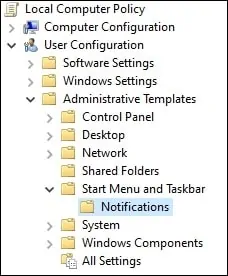
Aktivér elementet med navnet Slå feltbeskeder fra.
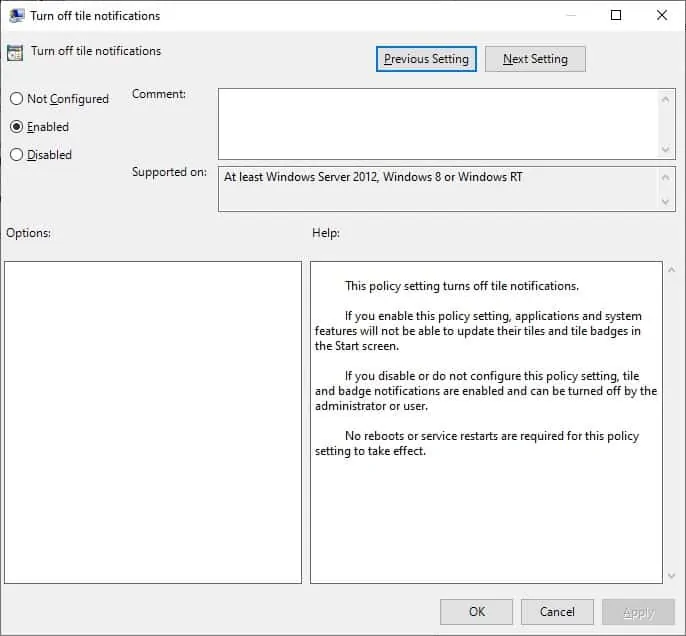
Genstart computeren.
Åbn menuen Start, og kontroller, at dynamiske felter er deaktiveret.

Tillykke! Du har deaktiveret funktionen Dynamiske felter i Windows 10.
Selvstudium Windows - Deaktiver dynamiske felter ved hjælp af kommandolinjen
Hvis dette skal fungere, skal den brugerkonto, der bruges, være en lokal administrator.
Start som administrator en kommandoprompt med en forhøjet kommando.

Opret en post i Windows-registreringsdatabasen for at deaktivere felterne Live i menuen Start
Dette deaktiverer kun felterne Live i menuen Start til den aktuelle brugerkonto.
Genstart computeren.
Åbn menuen Start, og kontroller, at dynamiske felter er deaktiveret.

Tillykke! Du har deaktiveret funktionen Dynamiske felter for den aktuelle bruger.
Selvstudium Windows - Fjern dynamiske felter manuelt
Få adgang til menuen Start, og højreklik på den ønskede titel.
Få adgang til menuen Mere, og vælg indstillingen for at slå feltet Live fra.
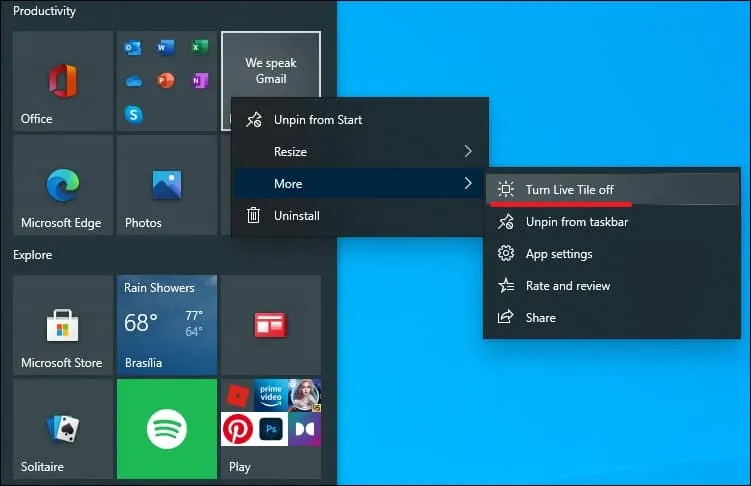
Gentag denne proces for at fjerne alle felter fra menuen Start.
Tillykke! Du har manuelt deaktiveret et dynamisk felt i menuen Start.
